- Autor Lauren Nevill [email protected].
- Public 2023-12-16 18:55.
- Modificat ultima dată 2025-01-23 15:23.
În ultimii 5 ani, sistemele electronice de gestionare financiară au devenit atât de populare încât în curând se pare că va fi posibil să cumpărați absolut totul fără a pleca de acasă. După cum arată practica, accesul la bani are loc mult mai rar dacă este păstrat într-un cont electronic, deoarece soldul fondurilor rămase poate fi găsit în orice moment.
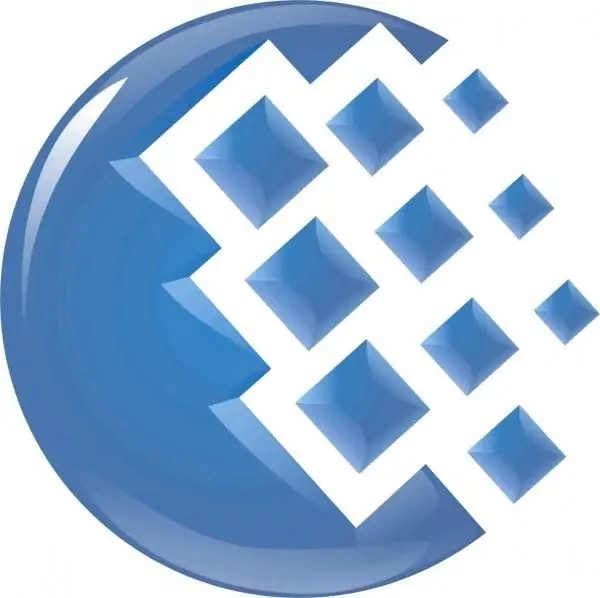
Este necesar
Software-ul WebMoney Keeper Classic
Instrucțiuni
Pasul 1
De pe site-ul oficial al WebMoney, puteți descărca un program special cu ajutorul căruia nu puteți verifica doar starea portofelului, ci și efectua diverse tranzacții financiare. Poate că singurul dezavantaj al acestui program este lipsa suportului pentru alte platforme, altele decât Windows, de exemplu, o întreagă familie de sisteme de operare Linux.
Pasul 2
Fișierul descărcat se numește wmk_ru.exe. Rulați-l pentru a instala programul pe computer. Acordați atenție solicitărilor „Expertului de instalare”, cu ajutorul acestuia puteți instala acest program rapid și ușor. La sfârșitul instalării programului principal, vi se va solicita să descărcați utilitarul suplimentar WebMoney Advisor - un supliment la browser-ul dvs. care determină evaluarea fiecărui site pentru evaluarea acestuia pe site-ul WebMoney (gradarea pozitiv și negativ) recenzii).
Pasul 3
Dacă după instalarea acestui software, acesta nu pornește automat, porniți programul din lista Toate programele din meniul Start. Când porniți programul, pe ecran apare o casetă de dialog cu care puteți accesa portofelele electronice. Alegeți o metodă de autorizare - dacă aveți fișiere cheie, specificați calea către acestea. Cea mai fiabilă modalitate de autorizare este utilizarea perechii „număr-răspuns” a serviciului de stocare E-num.
Pasul 4
Selectați serviciul oferit mai sus, primiți codul pe telefonul dvs. mobil și introduceți-l în câmpul gol al ferestrei deschise. Dacă numărul se potrivește, veți vedea o fereastră pentru introducerea parolei dvs. secrete, care vă permite să vă accesați contul pe WMID.
Pasul 5
Acum o fereastră îngustă a ferestrei va apărea pe ecran, aici puteți verifica suma de bani din portofel și puteți efectua operațiuni de tranzacție. Pentru a termina de lucrat cu bani electronici, faceți clic dreapta pe pictograma cu imaginea unei furnici în tavă și selectați „Închidere”.






